- • Tipps für MP4 Datei
- 1. MP4 Video bearbeiten
- 2. 5 Apps für YouTube Downloader
- 3. Apps für Greenscreen-Videos
- 4. 8 Videoschnittprogramme für Mac
- 5. MP4 Videoschnittprogramme
- 6. Videos einfach zusammenfügen
- 7. Bilder zu Videos hinzufügen
- 8. Audio zu MP4 hinzufügen
- 9. Kostenlose 2D/ 3D Animationsprogramme
- 10. 10 Diashow Programme
Wie Sie MP4 schneiden mit MP4 Videoschnittprogramm?
Es gibt Zeiten, da wollen Sie MP4 schneiden, um Sie auf dem Handy abspielen zu können oder um es auf YouTube hochzuladen. Hier gibt es einen leistungsstarken MP4 Schnittprogramm.
 100% Sicherheit verifiziert | Kein Abozwang | Keine Malware
100% Sicherheit verifiziert | Kein Abozwang | Keine MalwareSep 05, 2025• Bewährte Lösungen
Es gibt Zeiten, da wollen Sie MP4 schneiden. Wie z.B. Sie haben ein Film oder Musivideo vom Fernsehen aufgenommen, und möchten gerne die Werbung oder Musik ausschneiden. Die Gründe können auch sein, dass Sie große MP4-Dateien in kleine Clips schneiden wollen um Sie auf dem Handy abspielen zu können oder um es auf YouTube hochladen zu können (kleine Dateigröße erlaubt). Egal welchen Grund Sie haben, Sie brauchen einen zuverlässigen MP4 Video Schneide Programm. Hier rate ich Ihnen, Wondershare Filmora (früher Wondershare Videobearbeitung) (Videobearbeitung für Mac) zu benutzen. Es erlaubt Ihnen, MP4-Dateien in jede erdenktliche Länge zu schneiden, mit der originallen Videoqualität. Lesen Sie weiter, um Details zu erfahren.
Downloaden und Installieren Sie sich den MP4 Videoschnittprogramm und wählen Sie 16:9 oder 4:3 Ratio aus um ins Hauptfenster zu gelangen.
Mit MP4 Video Schneide Programm MP4 schneiden
Schritt 1: Importieren Sie MP4-Dateien zu diesem MP4 Video Schneide Programm
Sie haben zwei Wege, MP4-Dateien zu importieren. Einer ist, den "Importieren" zu klicken um MP4-Dateien vom Computer zu importieren in das MP4-Video-Album des MP4 Video Schneide Programm. Der andere Weg ist, MP4-Dateien einfach in das Album per Mausklick zu ziehen. Danach ziehen Sie das Video aus dem Album in die Timeline am unten Rand.
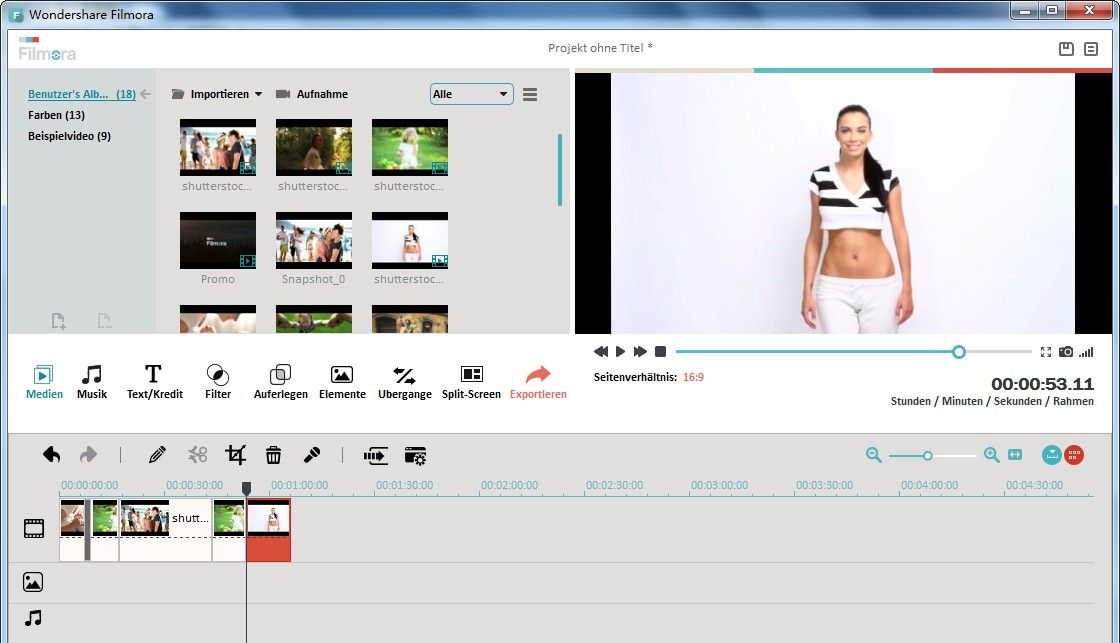
Schritt 2: MP4-Dateien schneiden
Bewegen Sie den Timeline-Indicator zu der Position, die Sie wollen. Der rote Knopf wird auf der Slidebar bewegt und dann mit dem Scherenwerkzeug bearbeitet.
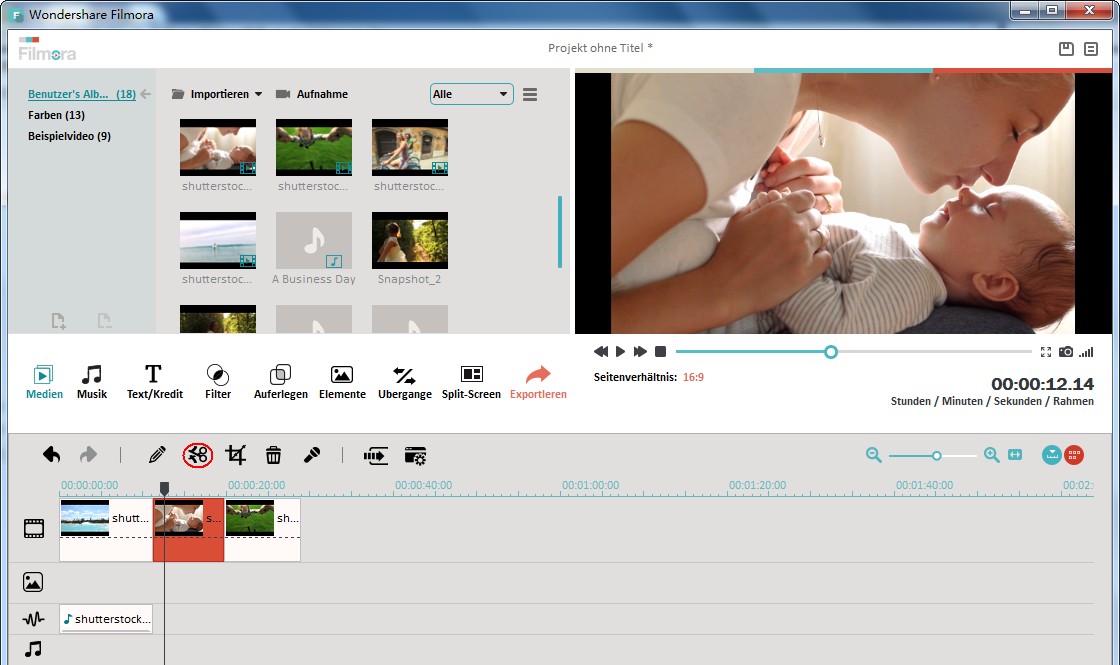
Einfach ungewünschte MP4-Clips löschen, indem Sie Rechtsklicken und "Löschen" anwählen. Natürlich können Sie die Clips auch neu anordnen mit einer simplen Mausbewegung. Aber schieben Sie sie nicht ineinander, damit würden Sie die Videos teilen.
An dieser Stelle sichern Sie besser Ihr Projekt aus Sicherungsgründen. Klicken Sie einfach den Button an der oberen linken Ecke dieses schlauen MP4 Video Schneider und wählen Sie die "Speichern unter als"-Option aus.
Schritt 3: Exportieren des neuen MP4 Video
Klicken Sie auf den "Erstellen"-Knopf, um das Ausgabefenster anzuzeigen. Sie haben vier Ausgabeoptionen: Gerät, Format, YouTube und DVD. Wählen Sie einfach das aus, was am ehesten zu Ihnen spricht. Klicken Sie auf den Geräteknopf um das Model Ihres Gerätes zu finden, wie iPhone, iPad, iPod, HTC etc. Oder klicken Sie den YouTube-Knopf um das Video direkt auf YouTube, Facebook oder Twitter hochzuladen.
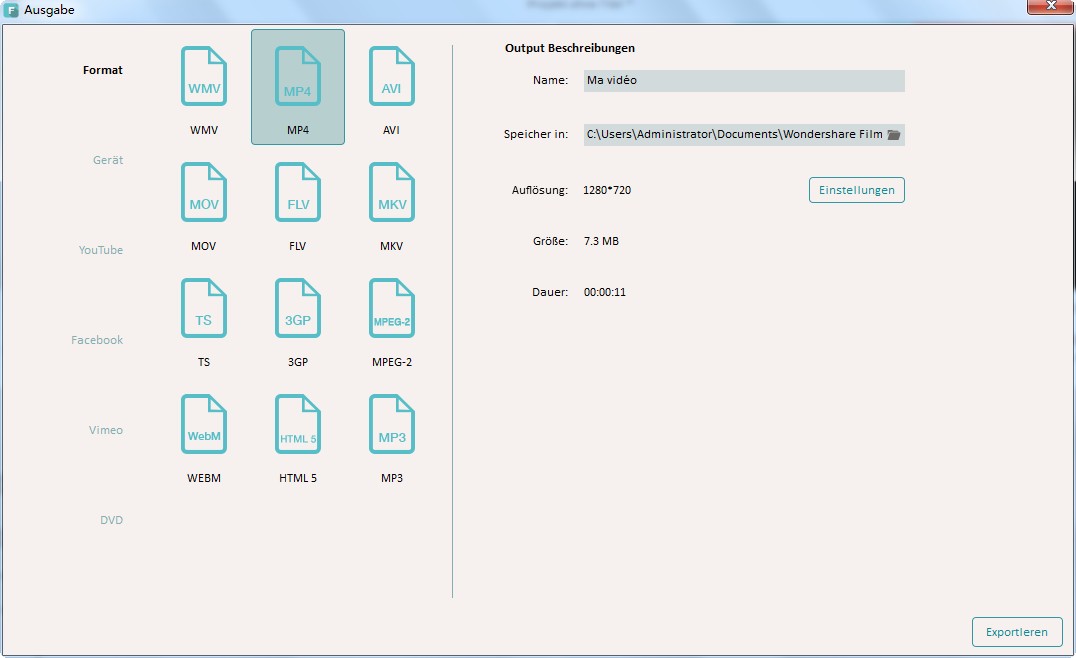
Hinweis: Dieser MP4 Video Schneide Programm ist ein professioneller Videobearbeitung, welcher viele Editierungsfunktionen wie Wenden, Schneiden, Zusammenfügen, Title hinzufügen, Videoeffekt, Wasserzeichen etc. Mehr Tipps von hier: Bearbeiten MP4 Dateien>>
Weitere Artikel:
Konvertieren MP4 zu iPhone: Hören Sie auf, sich über incompatible Daten gedanken zu machen. Wie man MP4 konvertiert für iPhone in ein paar Klicken.
Decodieren MP4 zu M4V Online Kostenlos: MP4 nicht abspielbar in Quicktime/iTunes/Apple TV/iPhone? Bekommen Sie eine einfache Lösung hier.
Konvertieren MP4 zu AVI: MP4 zu AVI konvertieren in 3 Schritten ohne Qualitätsverlust.

Video/Audio in 1.000 Formate konvertieren, bearbeiten, brennen und mehr.
Gratis Testen Gratis Testen Gratis Testen







